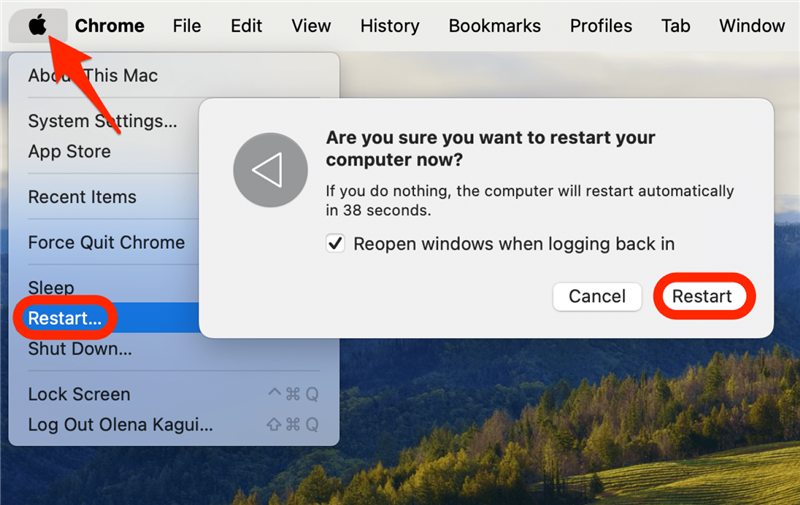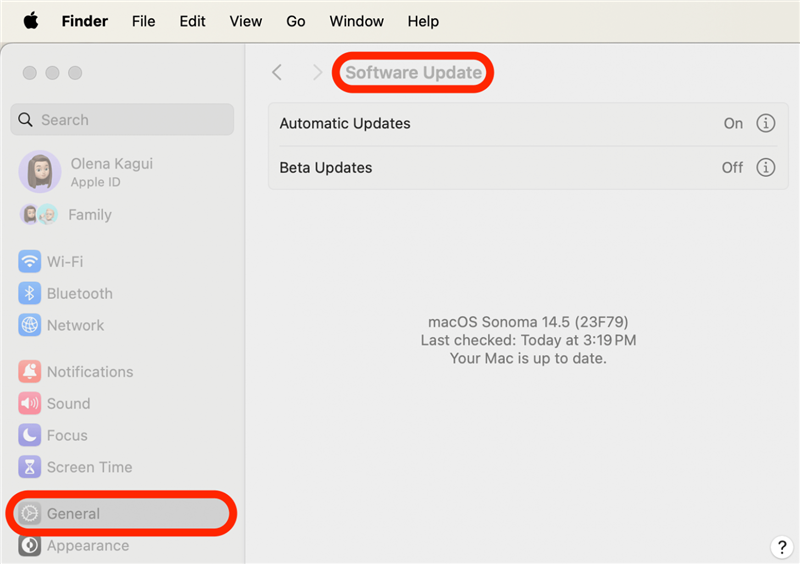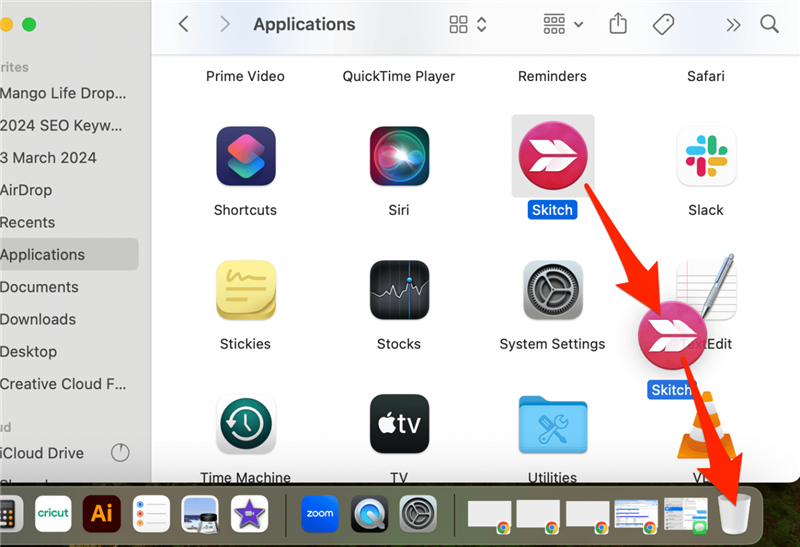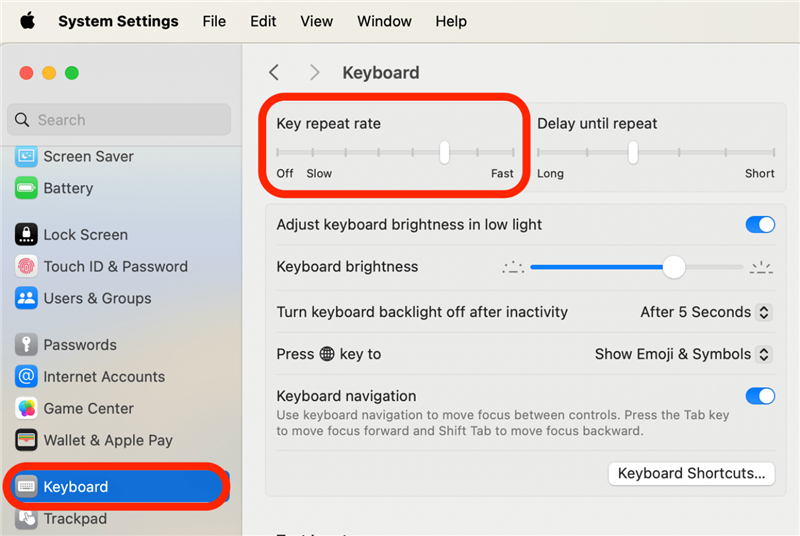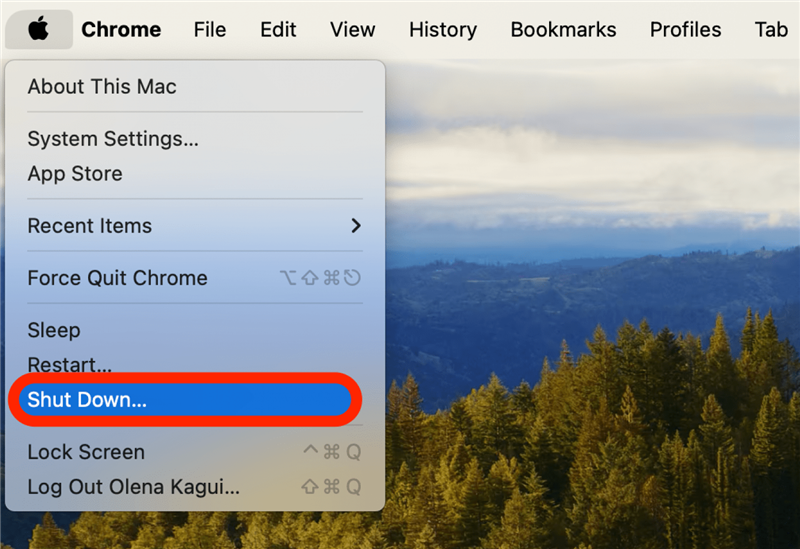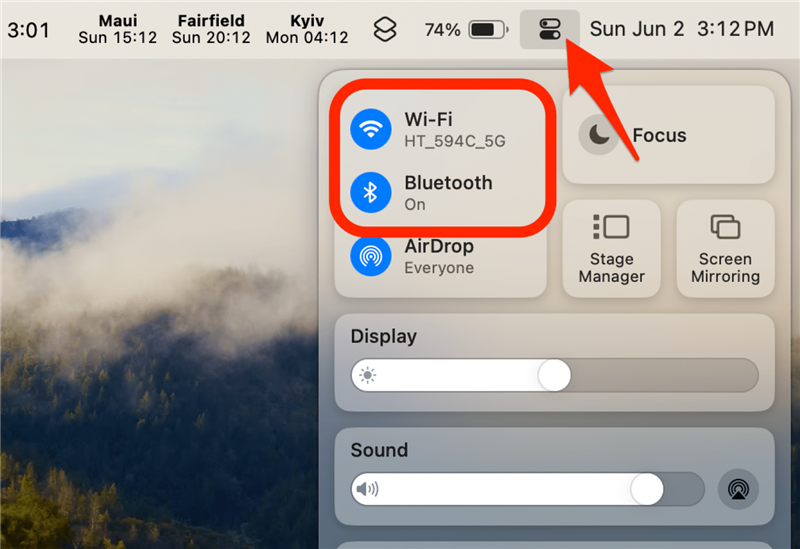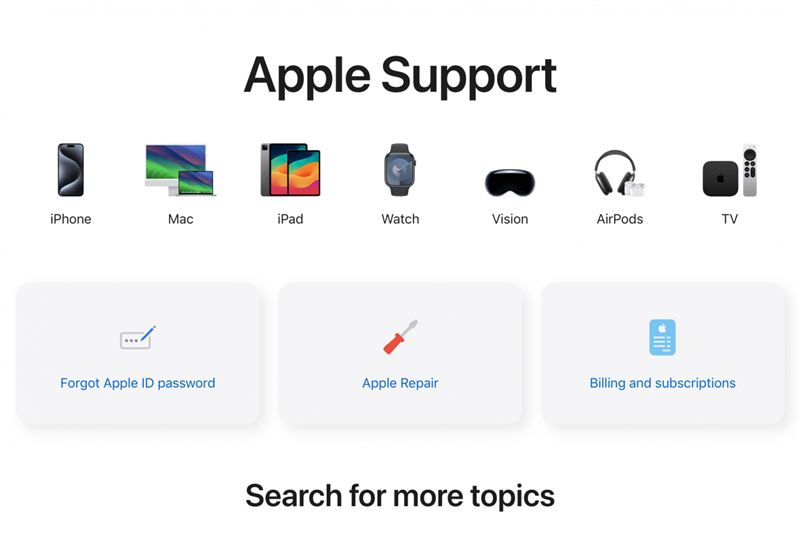Czy klawiatura laptopa MacBook nie działa? Możemy pomóc! Niezależnie od tego, czy działa wbudowana, bezprzewodowa czy przewodowa klawiatura Maca, pomożemy Ci ją szybko naprawić. Dowiedz się, jak naprawić niedziałające klawisze klawiatury lub całą klawiaturę Apple.
Dlaczego moja klawiatura nie działa?
Jeśli klawiatura nie działa, przyczyn może być kilka. Niektóre przyczyny niedziałającej klawiatury komputera mogą być związane z oprogramowaniem. Może wystąpić usterka spowodowana używaniem starszej wersji systemu macOS lub niedawno pobranej aplikacji. Możliwe jest również, że przyczyną problemu są ustawienia klawiatury. Czasami prosty restart komputera Mac może rozwiązać problem.
Problemy sprzętowe mogą również powodować niedziałanie klawiatury komputera Mac. Klawiatura lub połączenia między nią a komputerem Mac mogą być uszkodzone. Jeśli masz klawiaturę przewodową, spróbuj podłączyć ją za pomocą innego kabla. Jeśli wbudowana klawiatura wydaje się mieć uszkodzony sprzęt po wykluczeniu problemów z oprogramowaniem, być może będziesz musiał skontaktować się ze Wsparciem Apple.
 Odkryj ukryte funkcje iPhone’aDostawaj codziennie wskazówki (ze zrzutami ekranu i jasnymi instrukcjami), dzięki którym opanujesz obsługę iPhone’a w ciągu zaledwie jednej minuty dziennie.
Odkryj ukryte funkcje iPhone’aDostawaj codziennie wskazówki (ze zrzutami ekranu i jasnymi instrukcjami), dzięki którym opanujesz obsługę iPhone’a w ciągu zaledwie jednej minuty dziennie.
Jeśli masz problemy z bezprzewodową klawiaturą Mac, upewnij się, że jest naładowana. Spróbuj użyć innego kabla lub adaptera, jeśli zauważysz problemy z ładowaniem – choć winowajcą może być również port ładowania. Wreszcie, jeśli tylko niektóre klawisze na klawiaturze nie działają na klawiaturze Mac, spróbuj wyczyścić klawiaturę za pomocą sprężonego powietrza. Więcej wskazówek Apple można znaleźć w naszym bezpłatnym biuletynieTip of the Day.
Jak naprawić niedziałającą klawiaturę Maca
Kroki, które należy podjąć, aby naprawić klawiaturę komputera Mac, zależą od typu klawiatury, którą próbujesz naprawić. Poniżej omówimy, jak rozwiązać problem niedziałającej wbudowanej klawiatury na laptopie:
- Jeśli komputer Mac jest włączony, naładowany i ma działający gładzik, uruchom ponownie komputer Mac, wybierając ikonę Apple w lewym górnym pasku menu, wybierając Restart i klikając ponownie Restart.

- Następnie sprawdź, czy dostępna jest aktualizacja dla komputera Mac. Jeśli problemy z oprogramowaniem powodują, że klawiatura nie działa na komputerze Mac, aktualizacja oprogramowania może naprawić znane problemy.

- Czy klawiatura laptopa MacBook nie działa? Możemy pomóc! Niezależnie od tego, czy działa wbudowana, bezprzewodowa czy przewodowa klawiatura Maca, pomożemy Ci ją szybko naprawić. Dowiedz się, jak naprawić niedziałające klawisze klawiatury lub całą klawiaturę Apple.

- Dlaczego moja klawiatura nie działa?

- Jeśli klawiatura nie działa, przyczyn może być kilka. Niektóre przyczyny niedziałającej klawiatury komputera mogą być związane z oprogramowaniem. Może wystąpić usterka spowodowana używaniem starszej wersji systemu macOS lub niedawno pobranej aplikacji. Możliwe jest również, że przyczyną problemu są ustawienia klawiatury. Czasami prosty restart komputera Mac może rozwiązać problem.

- Problemy sprzętowe mogą również powodować niedziałanie klawiatury komputera Mac. Klawiatura lub połączenia między nią a komputerem Mac mogą być uszkodzone. Jeśli masz klawiaturę przewodową, spróbuj podłączyć ją za pomocą innego kabla. Jeśli wbudowana klawiatura wydaje się mieć uszkodzony sprzęt po wykluczeniu problemów z oprogramowaniem, być może będziesz musiał skontaktować się ze Wsparciem Apple.

- Odkryj ukryte funkcje iPhone’aDostawaj codziennie wskazówki (ze zrzutami ekranu i jasnymi instrukcjami), dzięki którym opanujesz obsługę iPhone’a w ciągu zaledwie jednej minuty dziennie.
- Jeśli masz problemy z bezprzewodową klawiaturą Mac, upewnij się, że jest naładowana. Spróbuj użyć innego kabla lub adaptera, jeśli zauważysz problemy z ładowaniem – choć winowajcą może być również port ładowania. Wreszcie, jeśli tylko niektóre klawisze na klawiaturze nie działają na klawiaturze Mac, spróbuj wyczyścić klawiaturę za pomocą sprężonego powietrza. Więcej wskazówek Apple można znaleźć w naszym bezpłatnym biuletynie

Tip of the Day.
Jak naprawić niedziałającą klawiaturę Maca
- Kroki, które należy podjąć, aby naprawić klawiaturę komputera Mac, zależą od typu klawiatury, którą próbujesz naprawić. Poniżej omówimy, jak rozwiązać problem niedziałającej wbudowanej klawiatury na laptopie:
- Jeśli komputer Mac jest włączony, naładowany i ma działający gładzik, uruchom ponownie komputer Mac, wybierając ikonę Apple w lewym górnym pasku menu, wybierając Restart i klikając ponownie Restart.
- Następnie sprawdź, czy dostępna jest aktualizacja dla komputera Mac. Jeśli problemy z oprogramowaniem powodują, że klawiatura nie działa na komputerze Mac, aktualizacja oprogramowania może naprawić znane problemy.